วิธีการกู้คืนพื้นที่ฮาร์ดไดรฟ์โดยการลบไฟล์สำรอง Windows 7 Sp1

เมื่อไม่กี่วันที่ผ่านมา Windows 7 SP1 คือปล่อยออกมาแล้ว ... คุณติดตั้งหรือยัง? หากคุณมีคุณอาจสังเกตเห็นว่าไม่มีอะไรเปลี่ยนแปลงที่ชัดเจนเกินไป ฉันเชื่อว่ามันจะมั่นคงและซื่อสัตย์ดังนั้นคุณควร
ตอนนี้คุณรู้หรือไม่ว่าเมื่อคุณติดตั้ง SP1 Windows ได้สร้างสิ่งที่ Microsoft เรียกว่า ไฟล์สำรอง Service Pack oฮาร์ดไดรฟ์ของคุณซึ่งใช้ข้อมูลประมาณ 500MB หรือไม่? ไฟล์จะถูกใช้ในกรณีที่คุณต้องการถอนการติดตั้ง Service Pack 1 อย่างไรก็ตามหากคุณไม่เคยวางแผนที่จะทำเช่นนั้น (ทำไมถึงอยาก ???) ที่เสียพื้นที่ 500MB / เสียไปในไดรฟ์ของคุณ วันนี้ฉันจะแสดงวิธีเพิ่มพื้นที่ว่างและเรียกคืน 500 megs ในไดรฟ์ของคุณ
การลบไฟล์ Service Pack Backup ปลอดภัยหรือไม่
ก่อนที่จะเข้าไปและลบไฟล์ของคุณคุณควรรู้ว่ามันเป็นความคิดที่ดีจริงหรือไม่ หากคุณลบ Service Pack ที่เหลือของคุณ การสำรองข้อมูล คุณจะไม่สามารถเปลี่ยนกลับสำเนาของไฟล์Windows กลับสู่สภาวะปกติโดยเพียงแค่ถอนการติดตั้ง SP1 หากนี่เป็นทางเลือกเดียวของคุณในการกู้คืนคอมพิวเตอร์ในกรณีที่เกิดข้อผิดพลาดคุณอาจต้องค้างที่ไฟล์เหล่านี้จนกว่าคุณจะมั่นใจ 100% ว่า SP1 จะไม่ทำให้คุณเกิดปัญหาใด ๆ ในทางกลับกันการใช้ไฟล์ Service Pack Backup แทบจะไม่ใช่วิธีที่ดีที่สุดในการกู้คืนคอมพิวเตอร์ของคุณ ...
ในฐานะผู้ใช้พีซีที่มีความรับผิดชอบคุณควรสร้างอิมเมจระบบสำหรับคอมพิวเตอร์ของคุณทุกๆสองสามเดือนหรือก่อนที่ระบบจะเปลี่ยนแปลงอย่างรุนแรง (เช่นการติดตั้ง Service Pack). ด้วยวิธีนี้หากเกิดอะไรขึ้นคุณก็สามารถย้อนกลับทั้งระบบได้และไม่มีอะไรต้องกังวล หากคุณเคยใช้อิมเมจระบบหรือทางเลือกอื่นสำหรับการสำรองข้อมูลของคุณไฟล์ Service Pack Backup เหล่านี้จะไร้ประโยชน์โดยสิ้นเชิง มาลบกัน!
วิธีการลบไฟล์สำรองของ Windows 7 SP1 จากคอมพิวเตอร์ของคุณ
ขั้นตอนที่ 1
คลิก คน Window Start Orb แล้ว ประเภท การล้างข้อมูลบนดิสก์ ลงในช่องค้นหา ตอนนี้ กด ป้อน หรือเพียงแค่ คลิก ลิงก์โปรแกรม
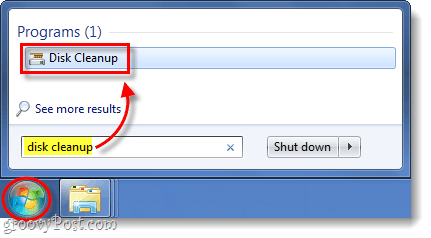
ขั้นตอนที่ 2
ระบบจะใช้เวลาสักครู่ในการสแกนจากนั้นหน้าต่าง Disk Cleanup จะปรากฏขึ้น ในหน้าต่างนี้ คลิก คน ทำความสะอาดไฟล์ระบบ ปุ่มที่มีโล่อยู่ *
* * * *โล่หมายความว่าคุณจะต้องมีสิทธิ์ของผู้ดูแลระบบเพื่อดำเนินการนี้
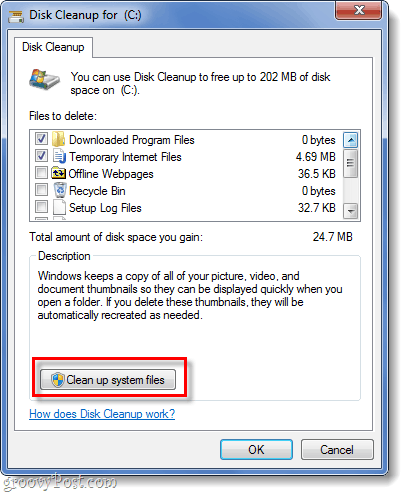
ขั้นตอนที่ 3
Windows จะสแกนอีกครั้งจากนั้นนำคุณกลับไปที่หน้าต่าง Disk Cleanup คราวนี้จะมีตัวเลือกเพิ่มเติม ตรวจสอบ กล่องสำหรับ ไฟล์สำรอง Service Pack แล้ว คลิก ตกลง.
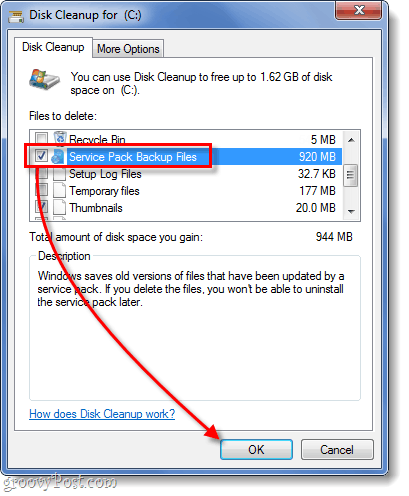
ทำ!
Windows จะเริ่มการทำงานของไฟล์ขั้นตอนการลบไฟล์ Service Pack Backup ของคุณเพื่อเพิ่มพื้นที่ว่างในฮาร์ดไดรฟ์ของคุณ ในกรณีของฉันกลายเป็นข้อมูลเกือบ 1GB! โปรดทราบว่าคุณควรมีแผนสำรองข้อมูลเป็นประจำในกรณีที่เกิดสิ่งผิดปกติดังนั้นการลบไฟล์เหล่านี้อาจไม่ใช่สิ่งที่ดีที่สุดสำหรับคุณหากคุณไม่มีตัวเลือกสำรองอื่น ๆ




![คู่มือการสำรองและคืนค่าข้อมูล Windows 7 [วิธีใช้]](/images/howto/windows-7-data-backup-and-restore-guide-how-to.png)





ทิ้งข้อความไว้